Alertas e notificações
Os alertas são exibidos no Director, no painel e em outras visualizações de alto nível, com símbolos de alerta crítico e de aviso. Os alertas estão disponíveis para sites licenciados Premium. Os alertas são atualizados automaticamente a cada minuto, mas você também pode atualizar os alertas sob demanda.
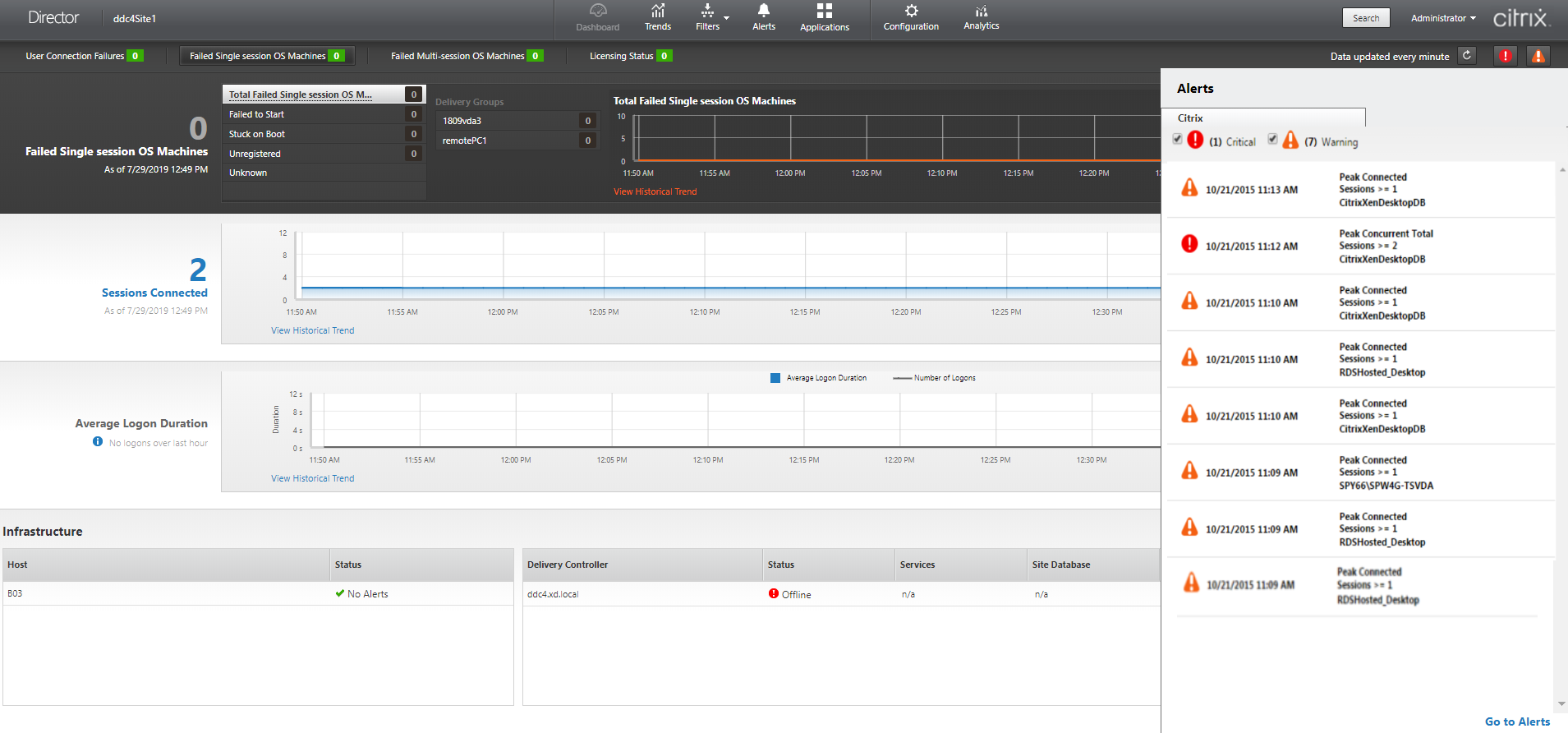
Um alerta de aviso (triângulo âmbar) indica que o limite de aviso de uma condição foi atingido ou excedido.
Um alerta crítico (círculo vermelho) mostra que o limite crítico de uma condição foi atingido ou excedido.
Você pode visualizar informações mais detalhadas sobre alertas selecionando um alerta na barra lateral, clicando no link Go to Alerts, na parte inferior da barra lateral, ou selecionando Alerts na parte superior da página do Director.
Na exibição Alerts, você pode filtrar e exportar os alertas. Por exemplo, para ver as máquinas com SO multissessão em um grupo de entrega específico que apresentaram falha no último mês ou todos os alertas a um usuário específico. Para obter mais informações, consulte Exportar relatórios.
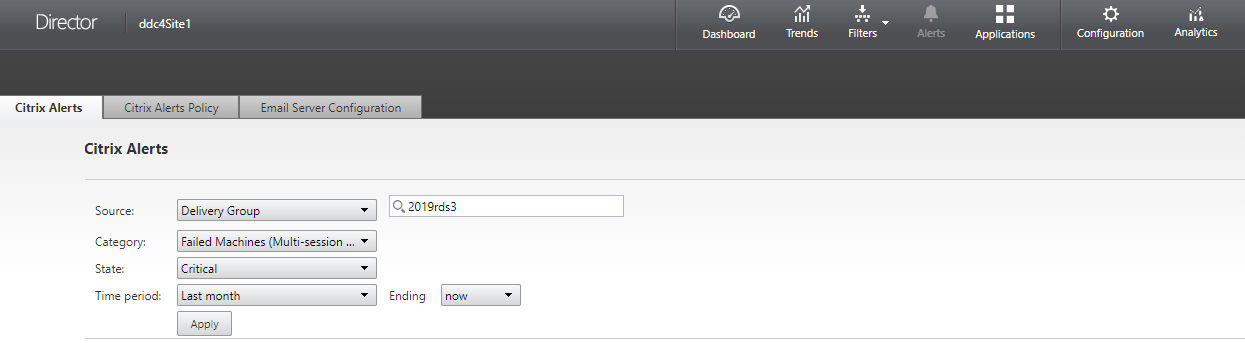
Alertas Citrix
Os alertas Citrix são alertas monitorados no Director que se originam de componentes Citrix. Você pode configurar alertas Citrix no Director em Alerts > Citrix Alerts Policy. Como parte da configuração, você pode definir notificações para serem enviadas por e-mail para indivíduos e grupos quando os alertas excederem os limites que você configurou. Para obter mais informações sobre como configurar alertas Citrix, consulte Criar políticas de alertas.
Nota:
Certifique-se de que o firewall, o proxy ou o Microsoft Exchange Server não bloqueie os alertas por e-mail.
Políticas de alertas inteligentes
Um conjunto de políticas de alertas internos com valores limite predefinidos está disponível para o escopo de VDA com SO multissessão e grupos de entrega. Esse recurso requer Delivery Controllers versão 7.18 ou posterior. Você pode modificar os parâmetros de limite das políticas de alertas internos em Alerts > Citrix Alerts Policy. Essas políticas são criadas quando há pelo menos um alvo de alerta: um grupo de entrega ou um VDA com SO multissessão definido em seu site. Além disso, esses alertas internos são adicionados automaticamente a um novo grupo de entrega ou a um VDA com SO multissessão.
Caso você atualize o Director e seu site, as políticas de alerta da instância anterior do Director serão transferidas. As políticas de alertas internos são criadas somente se não houver regras de alertas correspondentes no banco de dados de monitoramento.
Para obter os valores limite das políticas de alertas internos, consulte a seção Condições das políticas de alertas.
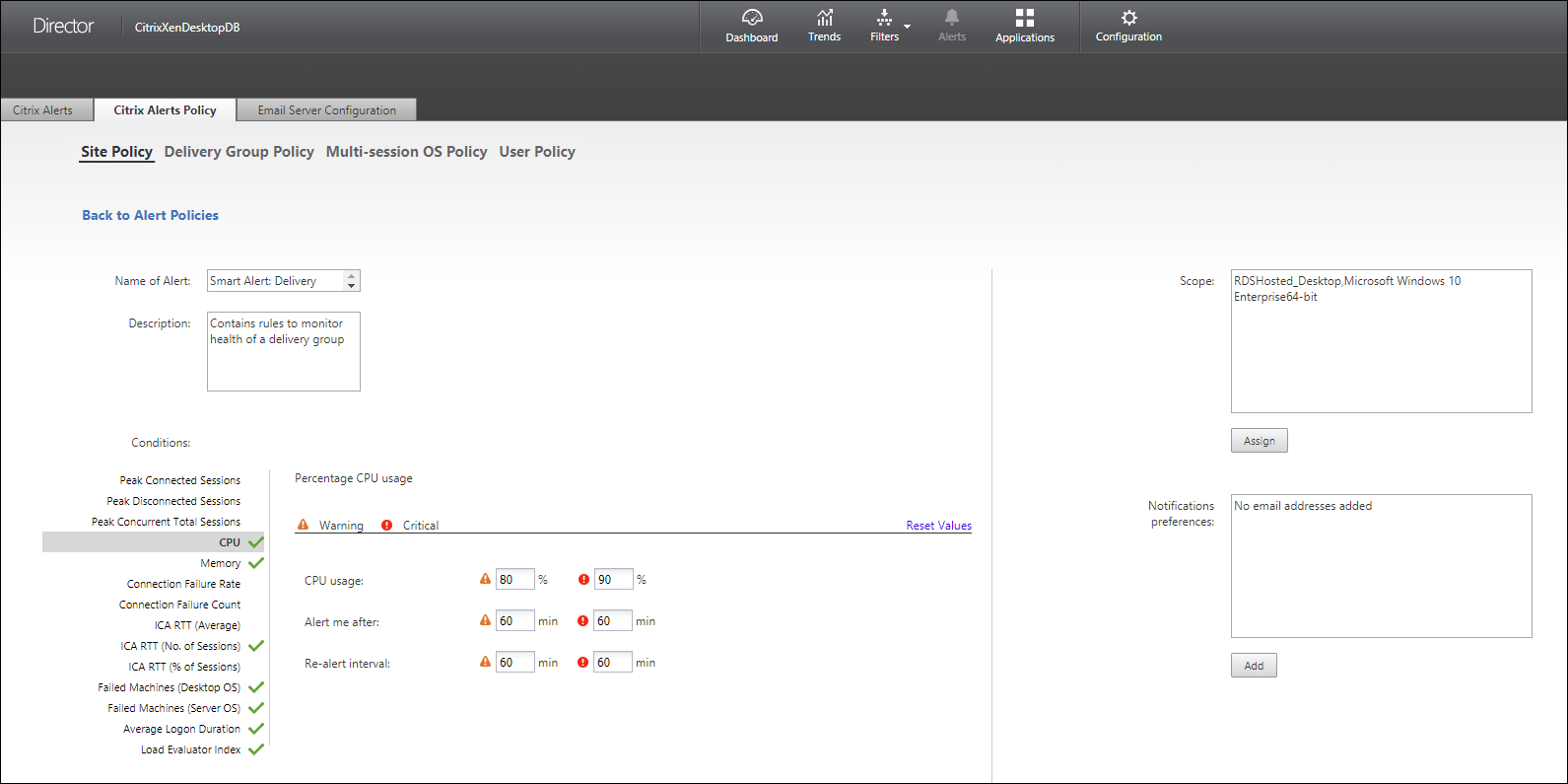
Alertas SCOM
Os alertas SCOM exibem informações de alerta do Microsoft System Center 2012 Operations Manager (SCOM) para fornecer uma indicação mais abrangente da integridade e do desempenho do data center no Director. Para obter mais informações, consulte a seção Configurar a integração de alertas SCOM.
O número de alertas exibidos ao lado dos ícones de alertas antes de expandir a barra lateral é a soma combinada de alertas Citrix e SCOM.
Criar políticas de alertas
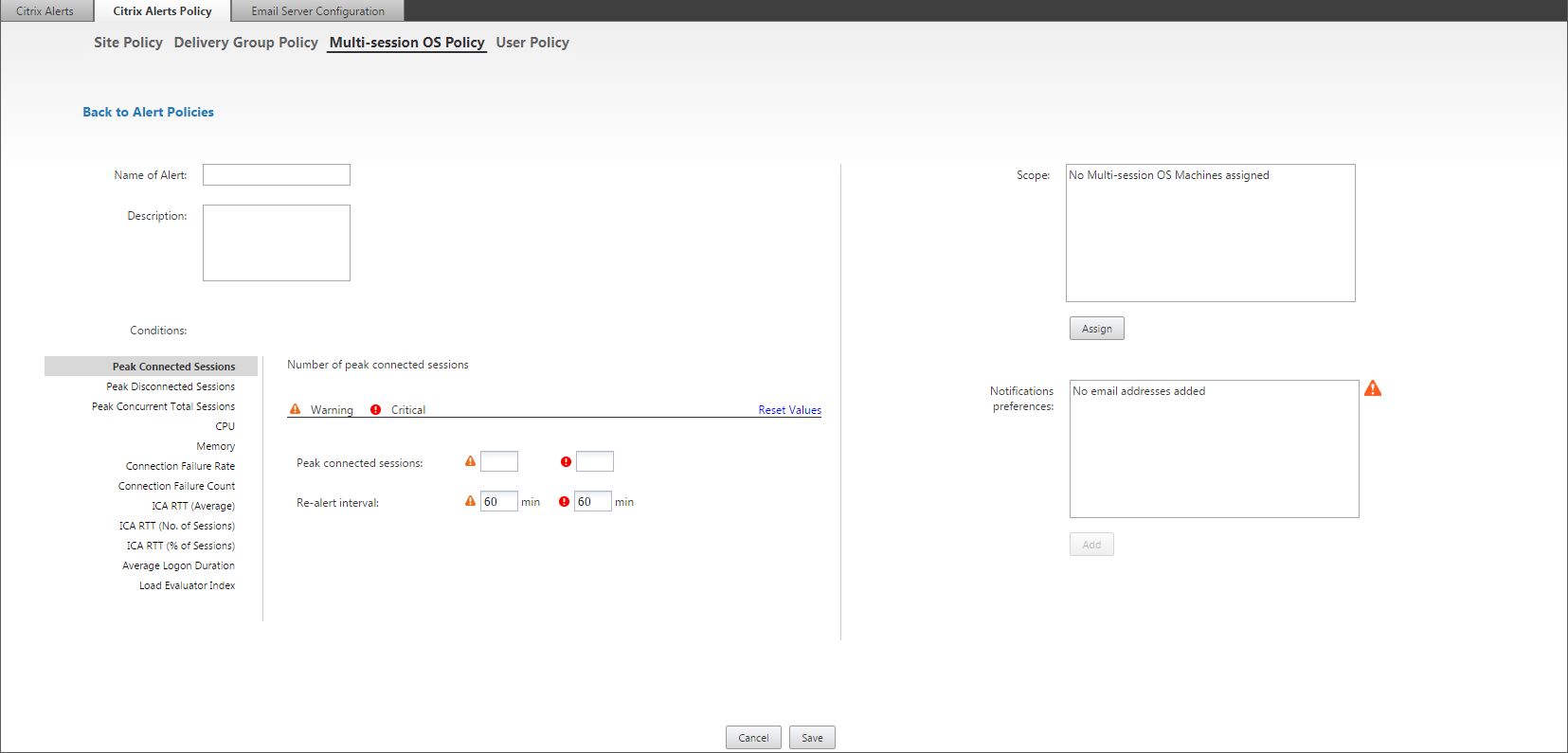
Para criar uma nova política de alertas, por exemplo, para gerar um alerta quando um conjunto específico de critérios de contagem de sessões for atendido:
- Vá para Alerts > Citrix Alerts Policy e selecione, por exemplo, a política de SO multissessão.
- Clique em Create.
- Dê um nome e uma descrição para política e defina as condições que precisam ser atendidas para que o alerta seja disparado. Por exemplo, especifique os valores de pico de avisos e alertas críticos em Peak Connected Sessions, Peak Disconnected Sessions e Peak Concurrent Total Sessions. Os valores em Warning não devem ser maiores que os valores em Critical. Para obter mais informações, consulte Condições das políticas de alertas.
- Defina o intervalo de repetição de alerta em Re-alert interval. Se as condições para o alerta continuarem a ser atendidas, o alerta será disparado novamente nesse intervalo de tempo e, se configurado na política de alerta, uma notificação por e-mail será gerada. Um alerta descartado não gera uma notificação por e-mail no intervalo de repetição do alerta.
- Defina o escopo em Scope. Por exemplo, defina para um grupo de entrega específico.
- Em Notification preferences, especifique quem deve ser notificado por e-mail quando o alerta for disparado. Você precisa especificar um servidor de e-mail na guia Email Server Configuration para definir as preferências de notificação por e-mail nas políticas de alertas.
- Clique em Save.
A criação de uma política com 20 ou mais grupos de entrega definidos no escopo pode levar aproximadamente 30 segundos para concluir a configuração. Um controle giratório é exibido durante esse período.
A criação de mais de 50 políticas para até 20 grupos de entrega exclusivos (1000 alvos do grupo de entrega no total) pode resultar em um aumento no tempo de resposta (mais de 5 segundos).
Mover uma máquina contendo sessões ativas de um grupo de entrega para outro pode disparar alertas incorretamente do grupo de entrega que são definidos usando parâmetros da máquina.
Condições das políticas de alertas
Veja abaixo as categorias de alertas, as ações recomendadas para mitigar o alerta e as condições de políticas internas, se definidas. As políticas de alertas internos são definidas para alertar repetidamente a intervalos de 60 minutos.
Pico de sessões conectadas, em Peak Connected Sessions
- No Director, verifique a exibição Session Trends ver o pico de sessões conectadas.
- Verifique se há capacidade suficiente para acomodar a carga da sessão.
- Adicione novas máquinas, se necessário.
Pico de sessões desconectadas, em Peak Disconnected Sessions
- No Director, verifique a exibição Session Trends ver o pico de sessões desconectadas.
- Verifique se há capacidade suficiente para acomodar a carga da sessão.
- Adicione novas máquinas, se necessário.
- Faça logoff das sessões desconectadas, se necessário.
Pico total de sessões simultâneas, em Peak Concurrent Total Sessions
- No Director, verifique a exibição Session Trends ver o pico de sessões simultâneas.
- Verifique se há capacidade suficiente para acomodar a carga da sessão.
- Adicione novas máquinas, se necessário.
- Faça logoff das sessões desconectadas, se necessário.
CPU
A porcentagem do uso da CPU indica o consumo geral da CPU no VDA, incluindo os processos. Você pode obter mais informações sobre a utilização da CPU por processos individuais na página Machine details do VDA correspondente.
- Vá para Machine Details > View Historical Utilization > Top 10 Processes e identifique os processos que consomem a CPU. Certifique-se de que a política de monitoramento de processos esteja ativada para iniciar a coleta de estatísticas de uso de recursos em nível de processo.
- Encerre o processo, se necessário.
- Com o término do processo, os dados não salvos são perdidos.
-
Se tudo estiver funcionando conforme o esperado, adicione recursos extras de CPU no futuro.
Nota:
A configuração de política Enable resource monitoring é permitida por padrão para o monitoramento de contadores de desempenho de memória e CPU em máquinas com VDAs. Se essa configuração de política estiver desativada, os alertas com condições de CPU e memória não são disparados. Para obter mais informações, consulte Configurações da política de monitoramento.
Condições de políticas inteligentes:
- Escopo: scope de Delivery Group, Multi-session OS
- Valores limite: Warning - 80%, Critical - 90%
Memória
A porcentagem de uso de memória indica o consumo geral de memória no VDA, incluindo os processos. Você pode obter mais informações sobre o uso da memória por processos individuais na página Machine details do VDA correspondente.
- Vá para Machine Details > View Historical Utilization > Top 10 Processes e identifique os processos que consomem a memória. Certifique-se de que a política de monitoramento de processos esteja ativada para iniciar a coleta de estatísticas de uso de recursos em nível de processo.
- Encerre o processo, se necessário.
- Com o término do processo, os dados não salvos são perdidos.
-
Se tudo estiver funcionando conforme o esperado, adicione memória extra no futuro.
Nota:
A configuração de política Enable resource monitoring é permitida por padrão para o monitoramento de contadores de desempenho de memória e CPU em máquinas com VDAs. Se essa configuração de política estiver desativada, os alertas com condições de CPU e memória não são disparados. Para obter mais informações, consulte Configurações da política de monitoramento.
Condições de políticas inteligentes:
- Escopo: scope de Delivery Group, Multi-session OS
- Valores limite: Warning - 80%, Critical - 90%
Taxa de falha na conexão, em Connection Failure Rate
Porcentagem de falhas de conexão na última hora.
- Calculado com base no total de falhas das tentativas totais de conexões.
- No Director, verifique a exibição Connection Failures Trends para ver os eventos registrados no log de configuração.
- Determine se os aplicativos ou as áreas de trabalho são acessíveis.
Contagem de falhas de conexão, em Connection Failure Count
Número de falhas de conexão na última hora.
- No Director, verifique a exibição Connection Failures Trends para ver os eventos registrados no log de configuração.
- Determine se os aplicativos ou as áreas de trabalho são acessíveis.
Média, em ICA RTT (Average)
Tempo médio de resposta do ICA (Independent Computing Architecture).
- Verifique o Citrix ADM para obter uma análise do ICA RTT para determinar a causa raiz. Para obter mais informações, consulte a documentação do Citrix ADM.
- Se o Citrix ADM não estiver disponível, verifique a exibição User Details no Director para saber o ICA RTT e Latência e determinar se é um problema de rede ou um problema com aplicativos ou áreas de trabalho.
Valor, em ICA RTT (No. of Sessions)
Número de sessões que excedem o limite de tempo de resposta do ICA.
- Verifique o Citrix ADM para saber o número de sessões com alto ICA RTT. Para obter mais informações, consulte a documentação do Citrix ADM.
-
Se o Citrix ADM não estiver disponível, fale com uma equipe de rede para determinar a causa raiz.
Condições de políticas inteligentes:
- Escopo: scope de Delivery Group, Multi-session OS
- Valores limite: Warning - 300 ms por 5 ou mais sessões, Critical - 400 ms por 10 ou mais sessões
Valor, em ICA RTT (% of Sessions)
Porcentagem de sessões que excedem o tempo médio de resposta do ICA.
- Verifique o Citrix ADM para saber o número de sessões com alto ICA RTT. Para obter mais informações, consulte a documentação do Citrix ADM.
- Se o Citrix ADM não estiver disponível, fale com uma equipe de rede para determinar a causa raiz.
Valor, em ICA RTT (User)
Tempo de resposta do ICA que é aplicado às sessões iniciadas pelo usuário especificado. O alerta é acionado se o ICA RTT for maior que o limite em pelo menos uma sessão.
Máquinas com falha em sistemas de sessão única, em Failed Machines (Single-session OS)
Número de máquinas com SO de sessão única com falhas. As falhas podem ocorrer por vários motivos, conforme mostrado nas exibições do Director em Dashboard e Filters.
-
Execute o diagnóstico do Citrix Scout para determinar a causa raiz. Para obter mais informações, consulte Resolução de problemas de usuário.
Condições de políticas inteligentes:
- Escopo: scope de Delivery Group
- Valores limite: Warning - 1, Critical - 2
Máquinas com falha em sistemas multissessão, em Failed Machines (Multi-session OS)
Número de máquinas com SO multissessão com falhas. As falhas podem ocorrer por vários motivos, conforme mostrado nas exibições do Director em Dashboard e Filters.
-
Execute o diagnóstico do Citrix Scout para determinar a causa raiz.
Condições de políticas inteligentes:
- Escopo: scope de Delivery Group, Multi-session OS
- Valores limite: Warning - 1, Critical - 2
Duração média de logon, em Average Logon Duration
Duração média dos logons ocorridos na última hora.
- Verifique o Dashboard do Director para obter métricas atualizadas em relação à duração do logon. Um grande número de usuários fazendo login em um curto período de tempo pode aumentar a duração do logon.
-
Verifique a linha de base e a análise detalhada dos logons para determinar a causa. Para obter mais informações, consulte Diagnosticar problemas de logon do usuário
Condições de políticas inteligentes:
- Escopo: scope de Delivery Group, Multi-session OS
- Valores limite: Warning - 45 segundos, Critical - 60 segundos
Duração do logon (usuário), em Logon Duration (User)
Duração dos logons de um usuário especificado que ocorreu na última hora.
Índice do avaliador de carga, em Load Evaluator Index
Valor do índice do avaliador de carga nos últimos 5 minutos.
-
No Director, verifique os computadores em Multi-session OS Machines que possam ter um pico de carga (carga máxima). Analise as falhas no Dashboard e o relatório de tendências do índice do avaliador de carga.
Condições de políticas inteligentes:
- Escopo: scope de Delivery Group, Multi-session OS
- Valores limite: Warning - 80%, Critical - 90%
Monitoramento de alertas do Hypervisor
O Director exibe alertas para monitorar a integridade do hipervisor. Alertas do Citrix Hypervisor e do VMware vSphere ajudam a monitorar parâmetros e estados do Hypervisor. O status da conexão com o Hypervisor também é monitorado para fornecer um alerta se o cluster ou pool de hosts for reinicializado ou não estiver disponível.
Para receber alertas de hipervisor, certifique-se de que uma conexão de hospedagem seja criada no Citrix Studio. Para obter mais informações, consulte Conexões e recursos. Somente essas conexões são monitoradas quanto a alertas do Hypervisor. A tabela a seguir descreve os vários parâmetros e estados dos alertas do Hypervisor.
| Alerta | Hypervisors compatíveis | Disparado por | Condição | Configuração |
|---|---|---|---|---|
| Uso de CPU | Citrix Hypervisor, VMware vSphere | Hypervisor | O limite de alerta de uso da CPU é atingido ou excedido | Limites de alerta devem ser configurados no Hypervisor. |
| Uso de memória | Citrix Hypervisor, VMware vSphere | Hypervisor | O limite de alerta de uso de memória é atingido ou excedido | Limites de alerta devem ser configurados no Hypervisor. |
| Uso de rede | Citrix Hypervisor, VMware vSphere | Hypervisor | O limite de alerta de uso da rede é atingido ou excedido | Limites de alerta devem ser configurados no Hypervisor. |
| Disk usage | VMware vSphere | Hypervisor | O limite de alerta de uso do disco é atingido ou excedido | Limites de alerta devem ser configurados no Hypervisor. |
| Conexão do host ou estado de energia | VMware vSphere | Hypervisor | O host do Hypervisor foi reinicializado ou não está disponível | Os alertas estão integrados ao VMware vSphere. Não são necessárias configurações adicionais. |
| Conexão com o Hypervisor não disponível | Citrix Hypervisor, VMware vSphere | Delivery Controller | A conexão com o Hypervisor (pool ou cluster) é perdida ou desligada ou reinicializada. Esse alerta é gerado a cada hora, enquanto a conexão não estiver disponível. | Os alertas estão integrados ao Delivery Controller. Não são necessárias configurações adicionais. |
Nota:
Para obter mais informações sobre como configurar alertas, consulte Citrix XenCenter Alerts ou a documentação de VMware vCenter Alerts.
A preferência de notificação por e-mail pode ser configurada em Citrix Alerts Policy > site Policy > Hypervisor Health. As condições de limite para as políticas de alerta do Hypervisor podem ser configuradas, editadas, desativadas ou excluídas somente no hipervisor, não no Director. No entanto, modificar as preferências de e-mail e descartar um alerta pode ser feito no Director.
Importante:
- Os alertas disparados pelo hipervisor são obtidos e exibidos no Director. No entanto, as mudanças no ciclo de vida/estado dos alertas do Hypervisor não são refletidas no Director.
- Alertas de boa integridade, ou que são descartados ou desativados no console do Hypervisor continuam a aparecer no Director e precisam ser descartados explicitamente.
- Os alertas que são descartados no Director não são descartados automaticamente no console do Hypervisor.
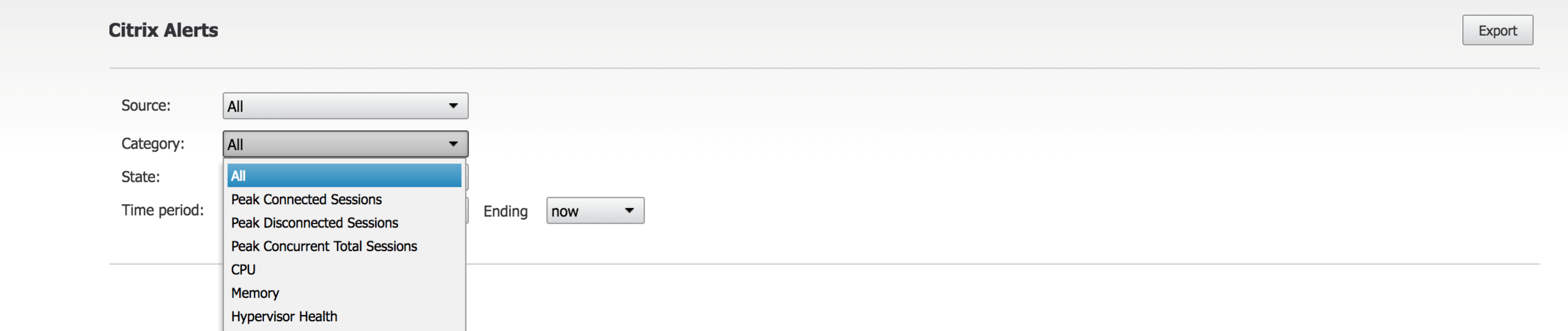
Uma nova categoria de alerta chamada Hypervisor Health foi adicionada para permitir a filtragem somente dos alertas do Hypervisor. Esses alertas são exibidos quando os limites são atingidos ou excedidos. Alertas do Hypervisor podem ser:
- Critical — limite crítico da política de alarme do Hypervisor atingido ou excedido
- Warning — limite de aviso da política de alarme do Hypervisor atingido ou excedido
- Dismissed — o alerta não aparece mais como um alerta ativo
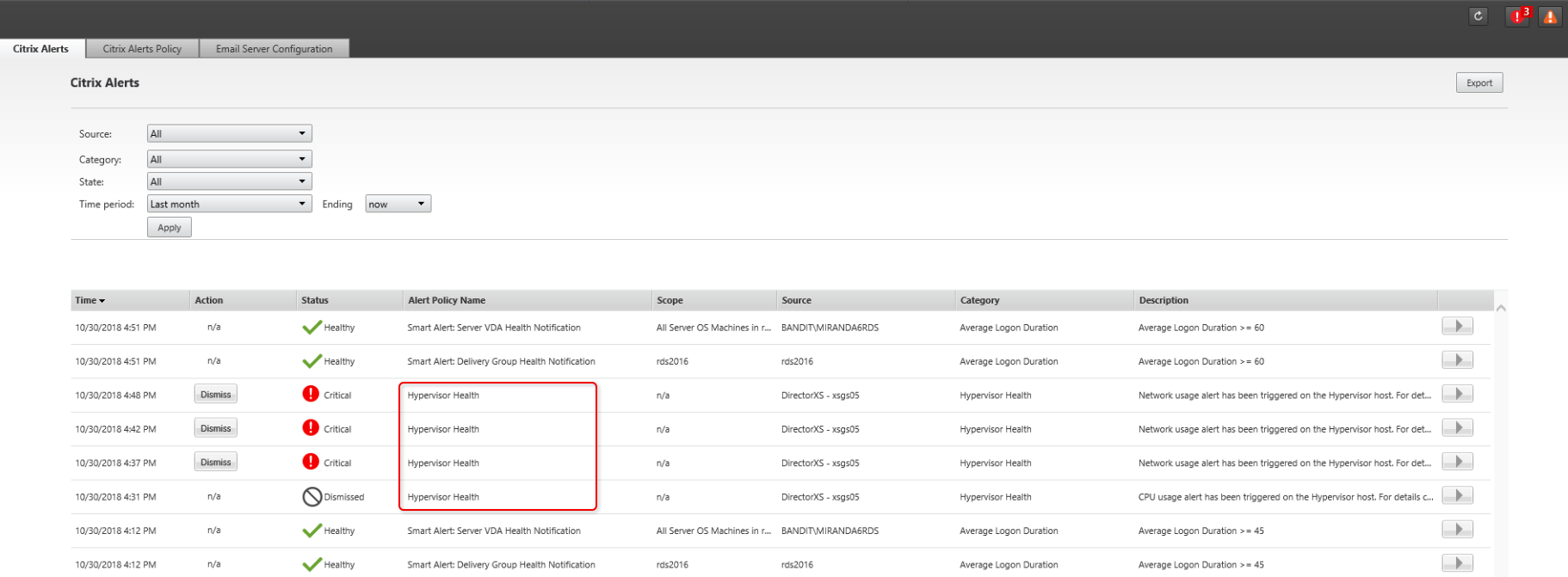
Esse recurso requer o Delivery Controller versão 7 1811 ou posterior. Se você estiver usando uma versão mais antiga do Director com sites 7 1811 ou posterior, somente a contagem de alertas do Hypervisor será exibida. Para exibir os alertas, você deve atualizar o Director.
Configurar a integração de alertas SCOM
A integração do SCOM com o Director permite exibir informações de alertas SCOM no Dashboard e em outras exibições de nível alto no Director.
Os alertas SCOM são exibidos na tela ao lado de alertas Citrix. Você pode acessar e ver os detalhes dos alertas SCOM na guia SCOM na barra lateral.
Você pode exibir alertas históricos até um mês, classificar, filtrar e exportar as informações filtradas para os formatos de relatório CSV, Excel e PDF. Para obter mais informações, consulte Exportar relatórios.
A integração do SCOM usa o PowerShell 3.0 remoto ou posterior para consultar dados no servidor de gerenciamento do SCOM e mantém uma conexão runspace persistente na sessão do Director do usuário. O servidor do Director e do SCOM devem ter a mesma versão do PowerShell.
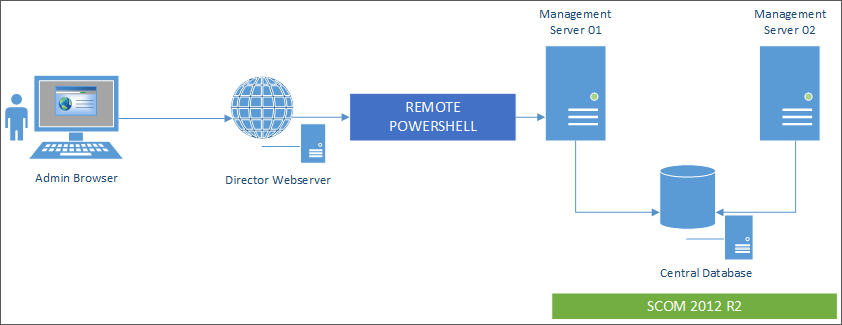
Os requisitos para a integração do SCOM são:
- Windows Server 2012 R2
- System Center 2012 R2 Operations Manager
- PowerShell 3.0 ou posterior (a versão do PowerShell no Director e no servidor do SCOM devem ser correspondentes)
- CPU Quad Core com 16 GB de RAM (recomendado)
- Um servidor de gerenciamento primário para o SCOM deve ser configurado no arquivo web.config do Director. Você pode fazer isso usando a ferramenta DirectorConfig.
A Citrix recomenda que a conta de administrador do Director seja configurada como uma função de operador do SCOM para que as informações completas do alerta possam ser recuperadas no Director. Se isso não for possível, uma conta de administrador do SCOM poderá ser configurada no arquivo web.config usando a ferramenta DirectorConfig.
A Citrix recomenda ainda que você não configure mais de 10 administradores do Director por servidor de gerenciamento do SCOM para garantir um bom desempenho.
No servidor do Director:
-
Digite Enable-PSRemoting para ativar a comunicação remota do PowerShell.
-
Adicione o servidor de gerenciamento do SCOM à lista TrustedHosts. Abra um prompt do PowerShell e execute os seguintes comandos:
-
Obtenha a lista atual TrustedHosts
Get-Item WSMAN:\localhost\Client\TrustedHosts
-
Adicione o FQDN do servidor de gerenciamento do SCOM à lista TrustedHosts. <Old Values> representa o conjunto existente de entradas retornadas do cmdlet Get-Item.
Set-Item WSMAN:localhostClientTrustedHosts -Value “<FQDN SCOM Management Server>,<Old Values>”
-
-
Configure o SCOM usando a ferramenta DirectorConfig.
C:\inetpub\wwwroot\Director\tools\DirectorConfig.exe /configscom
No servidor de gerenciamento do SCOM:
-
Atribua administradores do Director a uma função de administrador do SCOM.
-
Abra o console de gerenciamento do SCOM e vá para Administração > Segurança > Funções de Usuário.
-
Em Funções de Usuário, você pode criar uma nova função de usuário ou modificar uma função existente. Existem quatro categorias de funções de operador no SCOM que definem a natureza do acesso aos dados do SCOM. Por exemplo, uma função Somente leitura não vê o painel de administração e não consegue detectar ou gerenciar regras, máquinas ou contas. Uma função de Operador é uma função de administrador completa.
Nota:
As seguintes operações não estarão disponíveis se o administrador do Director for atribuído a uma função de não operador:
-
Se houver vários servidores de gerenciamento configurados e o servidor de gerenciamento primário não estiver disponível, o administrador do Director não poderá se conectar ao servidor de gerenciamento secundário. O servidor de gerenciamento primário é o servidor configurado no arquivo web.config do Director, que é o mesmo servidor que o especificado com a ferramenta DirectorConfig na etapa 3 acima. Os servidores de gerenciamento secundários são servidores de gerenciamento do mesmo nível do servidor primário.
-
Ao filtrar alertas, o administrador do Director não pode procurar a origem do alerta. Isso requer uma permissão com nível de operador.
-
-
Para modificar uma função do usuário, clique com o botão direito do mouse na função e clique em Propriedades.
-
Na caixa de diálogo de propriedades da função do usuário, você pode adicionar ou remover administradores do Director para a função de usuário especificada.
-
-
Adicione administradores do Director ao grupo Usuários de Gerenciamento Remoto no servidor de gerenciamento do SCOM. Isso permite que os administradores do Director estabeleçam uma conexão remota do PowerShell.
-
Digite Enable-PSRemoting para ativar a comunicação remota do PowerShell.
-
Defina os limites das propriedades do WS-Management:
-
Modificar MaxConcurrentUsers:
Na CLI:
```winrm set winrm/config/winrs @{MaxConcurrentUsers = “20”}
No PS: ```Set-Item WSMan:\localhost\Shell\MaxConcurrentUsers 20<!--NeedCopy--> -
Modificar MaxShellsPerUser:
Na CLI:
winrm set winrm/config/winrs @{MaxShellsPerUser="20"}<!--NeedCopy-->No PS:
```Set-Item WSMan:\localhost\Shell\MaxShellsPerUser 20
1. Modificar MaxMemoryPerShellMB: Na CLI: ```winrm set winrm/config/winrs @{MaxMemoryPerShellMB="1024"}<!--NeedCopy-->No PS:Set-Item WSMan:\localhost\Shell\MaxMemoryPerShellMB 1024<!--NeedCopy--> -
-
Para garantir que a integração do SCOM funcione em ambientes de domínio misto, defina a seguinte entrada de registro.
Caminho: HKEY_LOCAL_MACHINE\SOFTWARE\Microsoft\Windows\CurrentVersion\Policies\System
Chave: LocalAccountTokenFilterPolicy
Tipo: DWord
Valor: 1
Cuidado: editar o registro incorretamente pode causar sérios problemas que poderão exigir que você reinstale o seu sistema operacional. A Citrix não pode garantir que os problemas resultantes do uso incorreto do Editor do Registro possam ser resolvidos. Use o Editor do Registro por sua conta e risco. Tenha o cuidado de fazer backup do registro antes de editá-lo.
Depois que a integração do SCOM for configurada, você poderá ver a mensagem similar a “Não é possível obter os alertas SCOM mais recentes. Consulte os logs de eventos do servidor Director para obter mais informações”. Os logs de eventos do servidor ajudam a identificar e corrigir o problema. As causas podem incluir:
- Perda de conectividade de rede na máquina do Director ou SCOM.
- O serviço SCOM não está disponível ou está muito ocupado para responder.
- Falha na autorização devido a uma alteração nas permissões do usuário configurado.
- Um erro no Director durante o processamento dos dados do SCOM.
- Incompatibilidade de versão do PowerShell entre o Director e o servidor do SCOM.